告诉你win7 sp1补丁安装失败怎么办
- 分类:Win7 教程 回答于: 2018年11月15日 14:10:03
前几天,小编看到有小伙伴留言问道win7 sp1补丁安装失败怎么解决,不瞒大家其实小编我刚看到这个问题的还是蛮吃惊的。因为小编也不知道解决这个问题,不过,在经过我的一番了解之后就得到就解决win7 sp1补丁安装失败的方法。所以,小编这个来将解决方法分享给大家伙。
众所周知,给电脑进行更新补丁包之后可以使系统的运行变得更加安全起来,但也会有些用户会出现sp1补丁包无法安装的情况?那么要怎么解决这个问题呢?今天小编就来和大家一起探讨一下win7sp1补丁包安装失败的解决办法。
1、鼠标右键点击“计算机”,打开选项栏,选择“管理”并点击进入;
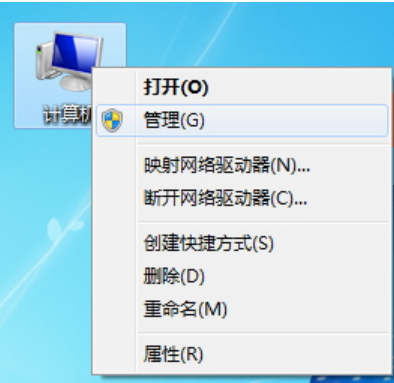
sp1补丁包图-1
2、在“计算机”主界面左侧,点击“本地用户和组”打开选项栏,选择“用户”,右侧会显示出一些账户名称,排在第一个的“Administrator”就是管理员的账户;
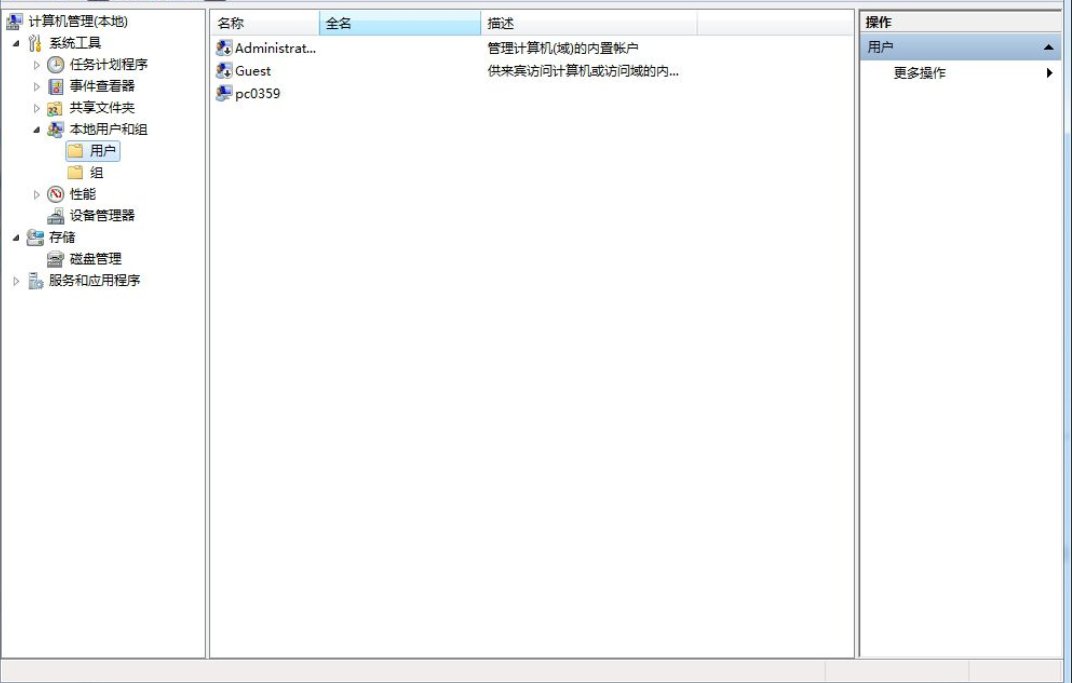
win7 sp1补丁图-2
3、在Administrator属性的界面中,将“账户已禁用”的勾选项去掉点击应用及确定即可;
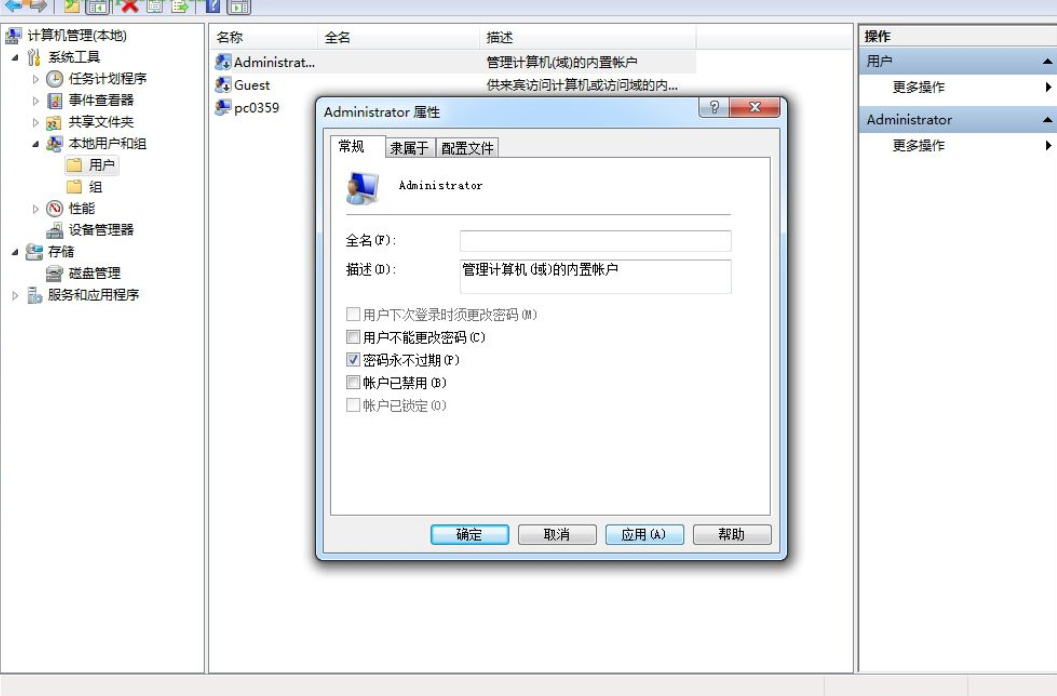
win7 sp1补丁图-3
4、在安装SP1之前,必须将所有的第三方程序退出,否则容易干扰到SP1的安装;
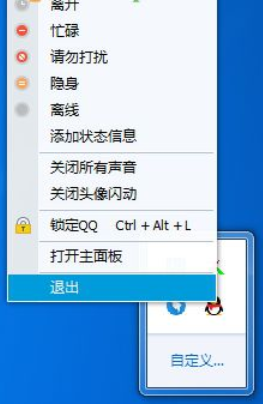
sp1补丁包图-4
5、在安装SP1的时候,杀毒软件可能会将SP1的更新程序实施拦截,所以杀毒软件也必须将其退出;
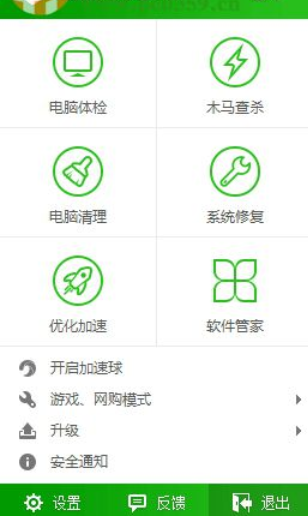
sp1补丁包图-5
6、在安装SP1之前,一定要把SP1的测试版和预发行版进行删除卸载,否则系统将会误报“系统已安装SP1”之之类的现象问题;
7、安装KB976902补丁包必须要在安装SP1之前完成,可以大大的避免了一些意想不到的问题;
8、使用管理员的身份运行“命令提示符”,并实施“chkdsk c: /f”的命令对磁盘进行扫描和修复;
9、再次打开“命令提示符”,并输入“sfc /scannow”命令进行扫描所有的收到保护的系统文件,并且使用正确的Microsoft版本替换不正确的版本;
 有用
26
有用
26


 小白系统
小白系统


 1000
1000 1000
1000 1000
1000 1000
1000 1000
1000 1000
1000 1000
1000 1000
1000 1000
1000 1000
1000猜您喜欢
- win7电脑广告弹窗太多怎么彻底删除..2022/02/21
- 电脑管家重装系统win72022/10/19
- 电脑时间同步出错,小编教你电脑时间同..2018/09/07
- 系统之家精简win7 ghost推荐2017/07/19
- 电脑怎样重装系统win7旗舰版..2022/07/11
- 详解win7系统bios系统还原方法..2021/06/11
相关推荐
- win7共享设置方法2020/07/05
- win7U盘重装系统步骤图解2022/08/12
- xp系统升级win7如何操作2023/01/18
- 小编详解win7怎么设置游戏全屏..2019/03/07
- win764位旗舰版激活工具制作步骤..2017/06/19
- 设置隐藏win7系统任务栏图标的方法..2021/07/28

















